Niezależnie od tego, czy Twój plan sieci bezprzewodowej pozwala na 2 GB lub 10 GB danych miesięcznie, ostatnią rzeczą, którą chcesz zrobić, to uzyskać wiadomość, którą zamierzasz przejść. Poświęć kilka minut, aby dostosować niektóre ustawienia systemowe i dostosować aplikacje, aby zminimalizować niepotrzebne korzystanie z danych.
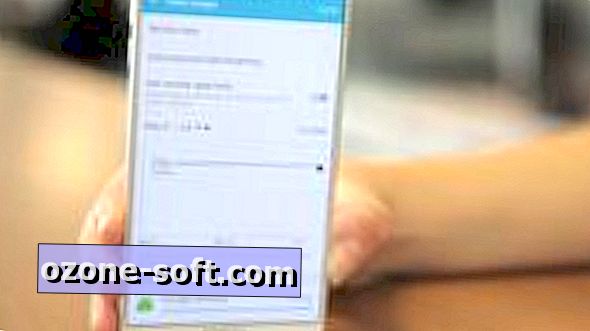
Chrome Data Saver
Przeglądarka Chrome Google ma funkcję oszczędzania danych, która trwa dwie sekundy. Po włączeniu Chrome zmniejszy ogólny rozmiar zdjęć i witryn wyświetlanych na urządzeniu mobilnym.
Włącz go, otwierając Chrome, a następnie wybierając Ustawienia > Oszczędzanie danych . Przesuń przełącznik w pozycję On . Z biegiem czasu pojawi się wykres z informacją, ile danych zapisałeś.
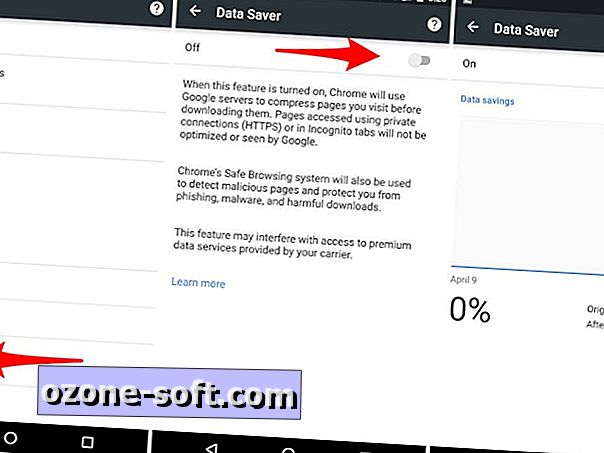
", " modalTemplate ":" {{content}} ", " setContentOnInit ": false}">
Zmniejsz jakość przesyłania strumieniowego
Netflix, Muzyka Google Play, Snapchat oferują opcję zmniejszenia wykorzystania danych mobilnych. Jeśli nie jesteś zwolennikiem jakości dźwięku lub obrazu, włączenie ustawienia najniższej jakości w aplikacji muzycznej lub wideo prawdopodobnie pozostanie niezauważone. Tryb podróży w Snapchacie nie zmniejsza ogólnej jakości, ale zatrzymuje aplikację przed ładowaniem historii i innych treści w aplikacji.
Opcja ograniczenia wstępnego ładowania treści lub obniżenia ogólnej jakości przesyłania strumieniowego nie ogranicza się do tych trzech aplikacji; zajrzyj do sekcji Ustawienia w aplikacjach takich jak Twitter, Instagram i Facebook, aby uzyskać podobne opcje.
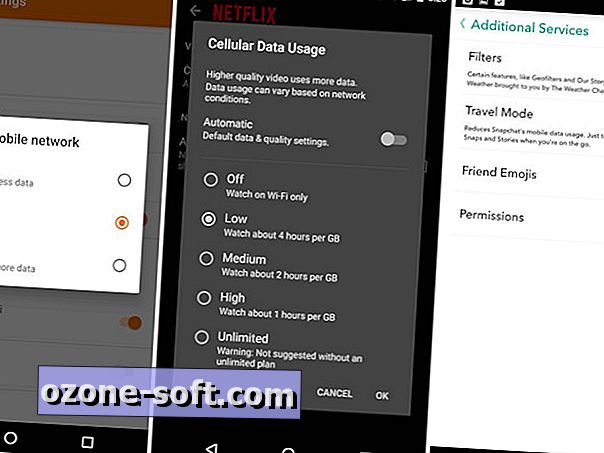
", " modalTemplate ":" {{content}} ", " setContentOnInit ": false}">
Porzuć aplikację Facebook
Mówiąc o Facebooku, może nadszedł czas, aby całkowicie zrezygnować z dedykowanej aplikacji. Witryna mobilna Facebooka wykorzystuje znacznie mniej danych, nie działa w tle i nadal będzie wysyłać Ci powiadomienia o nowych komentarzach lub postach.
Jeśli zastąpisz ikonę aplikacji Facebook skrótem ekranu głównego na urządzeniu z Androidem, prawdopodobnie nigdy nie zauważysz różnicy podczas przeglądania lub publikowania.
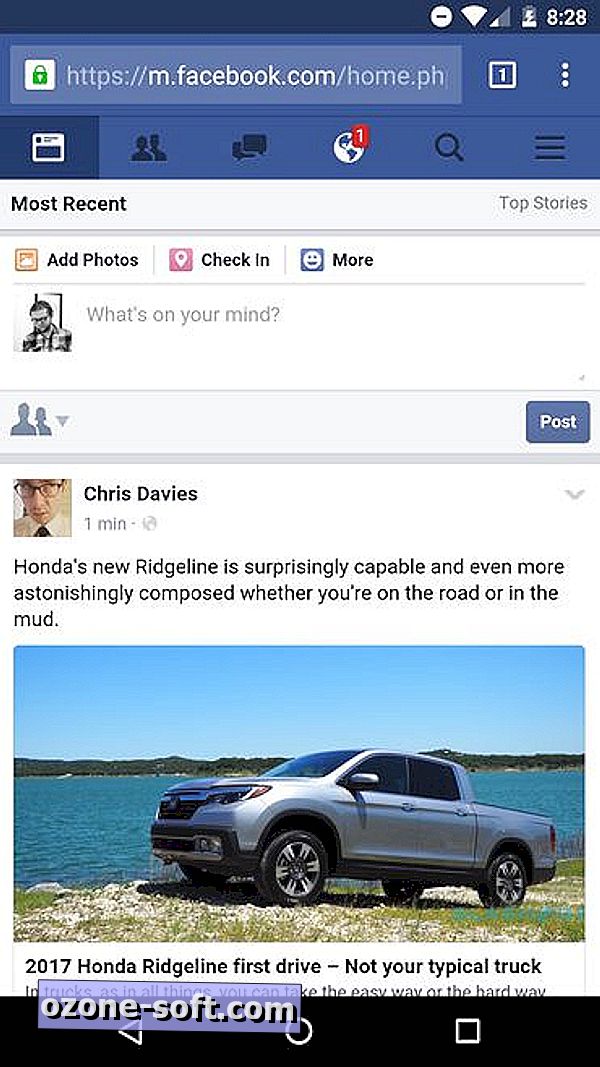
", " modalTemplate ":" {{content}} ", " setContentOnInit ": false}">
Zarządzaj zsynchronizowanymi usługami
Po dodaniu konta Google do urządzenia z Androidem rozpoczyna się synchronizacja różnych usług powiązanych również z Twoim kontem Google. Na przykład Google Keep i Google Fit są włączone w synchronizacji po dodaniu konta Google.
Możesz ograniczyć synchronizację usług, otwierając aplikację Ustawienia, przechodząc do Konta i wybierając swoje konto Google .
Przejrzyj listę zsynchronizowanych usług na swoim urządzeniu i wyłącz wszystko, czego nie używasz. Nie używaj Kiosku Google Play? Wyłącz to. A co z wiadomościami i pogodzie? Nie? Wyłącz to.
To prawda, że te usługi prawdopodobnie nie będą zbytnio jeść w swoim abonamencie, ale wszystko to pomaga.
W tym czasie przejrzyj różne konta dodane do urządzenia i upewnij się, że ustawienia synchronizacji odzwierciedlają rzeczywiste użycie.
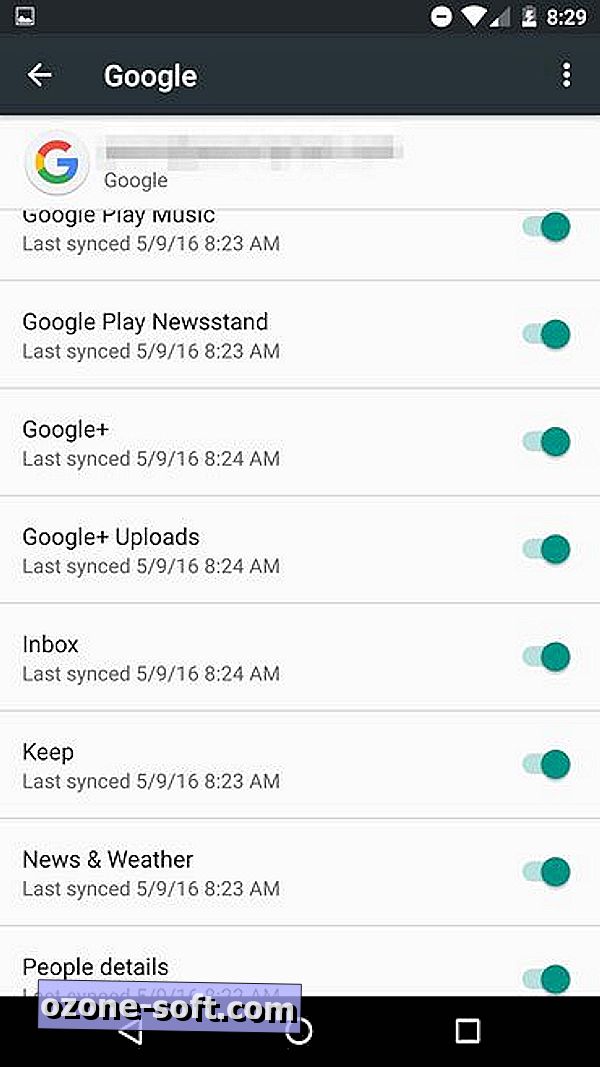
", " modalTemplate ":" {{content}} ", " setContentOnInit ": false}">
Ogranicz dane w tle
Możesz uniemożliwić aplikacjom wykonywanie czynności takich jak sprawdzanie poczty e-mail lub odświeżanie kanału społecznościowego, gdy urządzenie jest zablokowane.
Możesz wyłączyć dane w tle, otwierając Ustawienia > Użycie danych > Stuknij w przycisk menu> Ogranicz dane w tle > OK .
Po włączeniu tej funkcji większość aplikacji będzie korzystać z danych tylko wtedy, gdy aktywnie korzystasz z telefonu lub gdy masz połączenie z siecią Wi-Fi. W niektórych przypadkach musisz zarówno używać urządzenia, jak i połączyć się z siecią Wi-Fi.
Okienko ustawień Wykorzystanie danych umożliwia także ustawienie cyklu rozliczeniowego, a następnie dodawanie alertów, gdy wykorzystanie mobilnej transmisji danych osiągnie określony próg. Dodatkowo możesz sprawdzić, ile danych używa każda aplikacja w tym samym okienku ustawień i usuwać lub zmieniać nawyki związane z użytkowaniem na podstawie wzorców użycia.
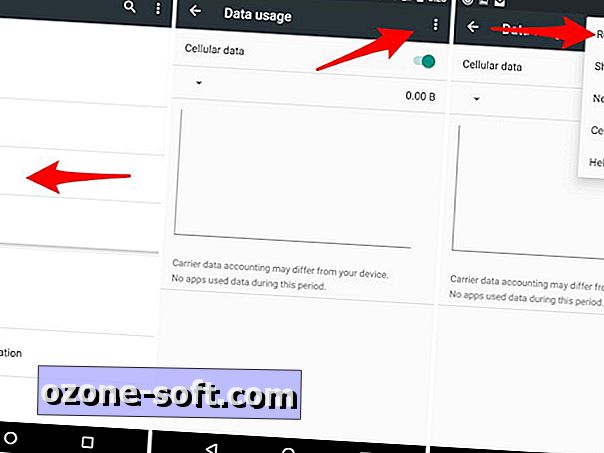
", " modalTemplate ":" {{content}} ", " setContentOnInit ": false}">
Przechowuj muzykę i filmy offline
Jeśli to możliwe, pobieraj zawartość i przechowuj ją na swoim urządzeniu z Androidem. Muzyka jest oczywistą okazją do ograniczenia transmisji danych, podobnie jak programy telewizyjne i filmy w aplikacji Amazon Prime Video (Netflix musi dodać tę funkcję, ASAP!). Umieszczanie w Mapach Google map do nawigacji w trybie offline również pomaga w ograniczaniu zużycia danych, chociaż Mapy Google nadal będą wykorzystywać dane (chyba że włączysz tryb samolotowy podczas jazdy), aby zebrać informacje, takie jak raporty o ruchu drogowym.
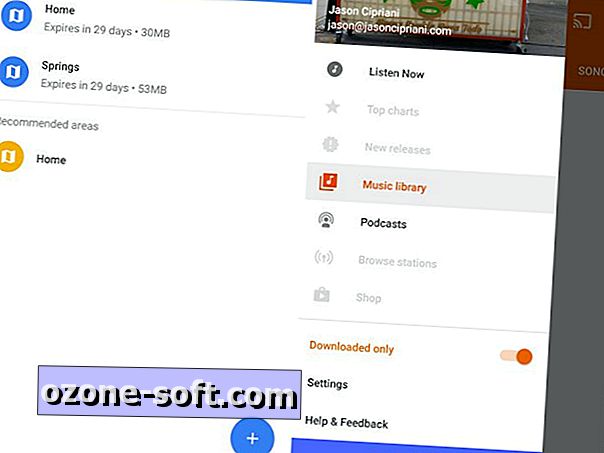
", " modalTemplate ":" {{content}} ", " setContentOnInit ": false}">
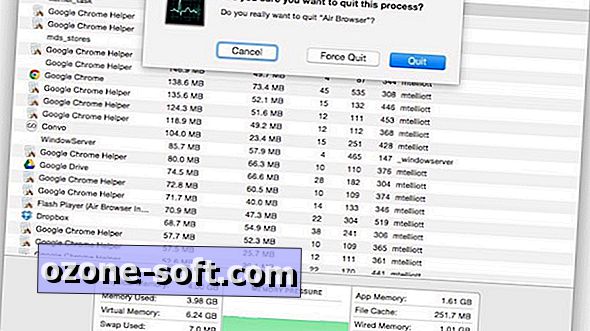









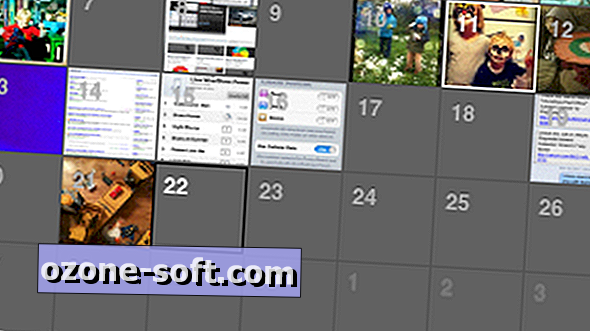


Zostaw Swój Komentarz